В
практикуме имеются DOS и Windows версии
программы (директории pc18d и pcw10
соответственно). Руководство и HELP
доступны только на немецком языке.
Нижеприведенная инструкция достаточна
для выполнения лабораторных работ
практикума.
Входные
данные могут быть неформатированными.
Единственное требование — после 4-й
колонки могут вводиться только цифры.
Пустые строки не разрешены, однако могут
быть введены комментарии после последнего
значения для RGNR. В большинстве примеров
(*.cel) факторы занятости позиции и
изотропные температурные факторы не
включены (эти две величины задаются
после трех координат).
Пример
входного файла с данными о структуре
(кубическая элементарная ячейка,
параметры ячейки: a=b=c
= 5 Å, ===90o,
атом кислорода с координатами [[0,0,0]] и
температурным фактором 0.4, атом азота
с координатами [[0.5,0.5,0.5]] и температурным
фактором 0.3, атом водорода с координатами
[[1/3,1/3,1/3]] , пространственная группа 14):
CELL
5.0 5.0 5.0 90 90 90
O
8 0.0 0.0 0.0 1 0.4
N
7 0.5 0.5 0.5 1 0.3
H
1 0.333 0.333 0.333
RGNR
14
Если
Вы хотите использовать только температурный
фактор, то необходимо установить фактор
занятости равным 1. Заменяя один атом
другим, к примеру на 50%, получаем:
CELL
5.0 5.0 5.0 90 90 90
O
8 0.0 0.0 0.0 0.5 0.4
16
0.5 0.45
N
7 0.5 0.5 0.5 1 0.3
H
1 0.333 0.333 0.333
RGNR
14
В
этом примере атом кислорода наполовину
замещен атомом серы (атомный номер 16).
Программа проверяет первые четыре
символа строки. Если они пустые, то это
замещение, тогда используются только
атомный номер, факторы занятости позиции
и изотропный температурный. Ключевое
слово RGNR – немецкая аббревиатура для
«номера пространственной группы»
(Raumgruppen–Nummer), который тот же, что и в
справочнике International Tables of Crystallography (IT)
from 1973. После номера пространственной
группы номер выбора ячейки (к примеру
2 или 3) может быть приведен, если он
существует в файле pc.dat (l.IT). Ключевые
слова для атомов могут содержать до
четырех символов (иначе будет сообщение
об ошибке — runtime error).
Интерфейс программы
Для
запуска программы необходимо набрать
адрес http://www.omsu.omskreg.ru.
Будет загружен сайт Омского государственного
университета, в котором необходимо
выбрать раздел «Учебные материалы»
-«Рентгеноструктурный анализ». В закладке
«мультимедиакурс «Рентгеноструктурный
анализ» существует раздел «Компьютерные
программы», в котором расположена
программа PowderCell.
Для запуска программы необходимо выбрать
позицию Windows
версия 1,0. После загрузки программы
появятся 2 окна, в верхнем производится
изображение структуры, а в нижнем
отображается дифрактограмма
поликристаллического образца. В качестве
примера можно загрузить предложенную
разработчиками программы структуру
magnetit.
В верхнем окне появится геометрическое
представление элементарной кристаллической
решетки магнетита, а в нижнем рассчитанная
теоретическая дифрактограмма. Также
появятся «клавиши» справа и сверху.
Управление
программой производится нажатием –
левой и – правой кнопок «мыши».
Кликнув на CANCEL,
можно выйти из окна меню.
В
приложении к данному учебно-методическому
пособию представлены некоторые функции
меню (русский перевод ключевых слов),
достаточных для выполнения заданий.
Если клавиша не используется в данной
работе, то рядом с ней в данном руководстве
надпись: не использовать.
Соседние файлы в предмете [НЕСОРТИРОВАННОЕ]
- #
- #
- #
- #
- #
- #
- #
- #
- #
- #
- #
Приложение 1 Пошаговая
инструкция по работе с программой
PowderCell
-
Создание новой структуры
1.1 Нажмите кнопку
на панели инструментов.
1.2 В появившемся диалоговом
окне (рис.1) введите название вещества,
номер пространственной группы, параметры
элементарной ячейки, координаты атомов
в элементарной ячейке, значения
структурного и температурного факторов.
Рис. 1
Автоматически будет
произведен расчет объёма элементарной
ячейки, плотности вещества и т.д.
-
Активное окно примет вид,
показанный на рис. 2
Рис. 2
Отображается структура вещества
и его порошковая дифрактограмма.
-
Открытие существующего файла
структуры.
2.1 Нажмите на панели
инструментов кнопку
2.2 В открывшемся окне
находим нужный файл. Файлы PowderCell
имеют расширение *.cel
и нажимаем кнопку “Открыть” (рис.3)
Рис. 2
2.3 Окно программы после
открытия файла структуры имеет вид,
показанный на рис.2
-
Манипуляции со структурой
вещества
Группа дополнительных
кнопок, показанная на рис.4 предназначена
для управления изображением структуры.
Назначение каждой кнопки соответствует
изображению на ней. Также при наведении
курсора мыши на кнопку появляется
всплывающая подсказка. При щелчке правой
кнопкой мыши на изображении структуры
появляется контекстное меню (Рис. 5),
которое частично дублирует кнопки
панели, показанной на рис. 4, а также
имеет несколько дополнительных функций
по работе с изображением структуры:
печать, экспорт и копирование в буфер
обмена.Работа с порошковой дифрактограммой.
Группа дополнительных кнопок, находящейся
в правой части главного окна при активном
окне “Порошковая дифрактограмма”,
предназначена для управления отображением
порошковой дифрактограммы. Назначение
каждой кнопки соответствует изображению
на ней. Также при наведении курсора мыши
на кнопку появляется всплывающая
подсказка. При щелчке правой кнопкой
мыши на изображении структуры появляется
контекстное меню, которое частично
дублирует кнопки панели управления
дифрактограммой, а также имеет несколько
дополнительных функций по работе с
изображением дифрактограммы: печать,
экспорт графики и данных, копирование
в буфер обмена. Группа кнопок на главной
панели инструментов (рис.6): 1-якнопка –
включение и выключение окна “Порошковая
дифрактограмма”, 2-я кнопка – настройка
условий эксперимента, 3-я кнопка настройка
параметров фаз, 4-я кнопка – отображение
списка отражающих плоскостей.
Рис. 6
При нажатии на кнопку 2
появится окно с настройками параметров
эксперимента(рис. 7), где можно настроить
следующие параметры:
Тип источника излучения.
Длину волны Kα1 или Kα2 с учетом
аномальной дисперсии
Геометрию эксперимента, щель
постоянной или переменной ширины
Интервал значений 2θ и т.д.
Рис. 7
Для рентгеновского
излучения можно использовать следующий
материал анода: Cr, Mn, Fe, Co, Ni, Cu, Zr, Nb, Mo, Ag и
W. Только для этих излучений соответствующие
поправки (глубина проникновения, массовый
коэффициент поглощения ) принимаются
в учет при расчете порошковой
дифрактограммы. Это важно, например,
для количественного фазового анализа.
Результирующая порошкограмма также
зависит от используемой геометрии
дифракции. PowderCell
рассчитывает рассеяние в геометрии
Брэгга-Брентано (Bragg-Brentano) и Гинье
(Guinier). В этом случае предполагается
использование {011} – кварцевого
монохроматора.
При нажатии на кнопку 3
появляется окно, в котором
http://users.omskreg.ru/~kolosov/kolosov/kolosov/public_html/computer/bam/a_v/v_1/powder/images/hkl1.gif
для каждого pефлекса пpиводятся следующие
данные: индексы Лауэ HKL, угол Бpэгга ,
соответствующее межплоскостное
pасстояние d, интегpальная интенсивность,
стpуктуpная амплитуда, фактоp повтоpяемости
для данной плоскости pешетки, полная
шиpина на полувысоте (FWHM) [6].
Приложение 2. Пошаговая
инструкция по работе с программой
Endeavour
1.2
Endeavour использует следующие
ниспадающие меню:
-
File — чтобы
создать новый документ, чтобы открыть
существующий, сохранять документ,
печатать или делать предварительный
просмотр печати, или выходить -
Edit — подобно
в большинстве других приложений Windows,
типа «Отмена», «Восстановите»,
«Копируйте», «Выделите всё»,
и т.д. -
View — чтобы
переключить между несколькими областями
окна документа -
Diffraction — чтобы
открыть пик или индексы (h
k
l)
в файл или изменять порошок, копируя
параметры настройки. -
Structure — чтобы
редактировать структурные параметры
(ячейка, пространственная группа,
атомные позиции),запускать или
останавливать решение структуры так
же как преобразовать к другой
пространственной группе -
Build — чтобы
создать изображение структуры в
зависимости от структурных параметров. -
Picture — чтобы
изменить вид и ориентацию изображения
структуры -
Tools — режим
Info, интерактивное измерение расстояний
и углов .Вычисление потенциальных
параметров. -
Window — подобно
в большинстве приложений Windows, чтобы
переключаться между окнами
документа или упорядочивать их. -
Help — чтобы
открыть Справку Приложения или
переместиться к Странице Поддержки в
Internet
Рисунок 1
Рабочая область программы
Рассмотрим принцип работы
программы на простом примере:
В меню файл создаём новый
документ, нажимая на
В появившемся окне выбираем
«кристаллическую структуру» (”Crystal
Structure”).
Новый пустой документ
появляется на экране Как Вы видите,
экран по умолчанию разделен на три
части:
-
В верхней левой области
находится сама структура -
Порошковая диаграмма показывается
в более низкой левой области, -
Справа
отражены выводы и расчёты в различных
формах
Далее нам нужно ввести
наши данные. Это можно сделать с помощью
команды ”Start Solution…” в меню «Structure» или
нажав соответствующую иконку
на панели инструментов. Перед вами
появится первая страница мастера. (см.
рис.)
Рисунок 2
Пожалуйста введите 5.6095
в поля ”a”, ”b” и ”c” и 90 в полях «альфа»,
”бэта” и «гамма». В этом примере,
мы предполагаем, что нам не нужно
определять пространственную группу.
По умолчанию значение пространственной
группы равно P1.
Переходим к следующей странице мастера:
Рисунок 3
Мы предполагаем, что наш
состав состоит из индивидуальных атомов
или ионов, поэтому эту страницу можно
пропустить и перейти к следующей
странице:
Рисунок 4
Вводим в ячейку “Elements”
название элемента. Во вторую ячейку —
его степень окисления. В третью —
количество атомов, по которым нужно
суммировать элемент. После чего нажимаем
кнопку “add”
Например: BiFeO3
Bi +5 1
-
Fe +3 1
-
O -2 3
Можно задать также значение
Z :
1 ( по умолчанию)
После того как все элементы
добавлены переходим к следующей странице:
Рисунок 5
Страница 4 ( рис 5 )
специализирована для ввода данных
дифракции. Сначала, Вы должны открыть
готовый файл о данных дифракции как
список 2q и соответствующие значения
интенсивности. Выберите ”Открыть … ”.
Обычное файловое диалоговое окно Windows
появляется с файлом расширения — .dif”
который является заданным по умолчанию
расширением файла для этого вида
представления данных ифракции.
Рисунок 6
В последствии, диалоговое
окно спросит вас, содержит ли ваш пиковый
файл списка (2Theta) или (d) данные
(Рис. 7). Далее вам представится
выбрать экспериментальные условия:
радиационного облучения и длины волны,
используемая в эксперименте дифракции.
Теперь Вы возвращены
обратно к 4-й странице мастера; имя файла,
которое Вы только выбрали, появляется
в строке после ”Загрузите данные
дифракции от внешнего файла”
Рисунок 7
4-я страница мастера также
предлагает разнообразие вариантов,
чтобы ввести дополнительную информацию
относительно ваших данных о дифракции,
этого можно не делать и перейти к шагу
5 (рис. 8).
Рисунок 8
Страница 5 специализирована
вводу данных, необходимых для вычисления
потенциальной энергии. Будем считать,
что соответствующие значения уже
присутствуют (так как «светофор»
показывает зеленый), так что не заботьтесь
об этом в настоящее время и только
нажимайте «Next
«, чтобы продвинуться к странице 6
(рис 9) Если же «светофор» показывает
красный свет, то вам нужно нажать на
кнопку Edit
Parameters
чтобы отредактировать некоторые элементы
( например тип атомов и их параметры
взаимодействия – их можно загрузить
их файла с расширением .pot
и .pdt
)
Рисунок 9
Эта страница предлагает много
вариантов относительно оптимизации;
мы просто используем значения по
умолчанию.
Переходим к 7-й странице,
нажав на “ NEXT
“ (рис 10)
Рисунок 10
Так как Endeavour не только
программа для решения структуры, но
также и для визиуализации структуры,
вы можете рассмотреть промежуточные
структуры в течение процесса решения
структуры. На странице 7 мастера Вы
можете сказать программе, как это должно
быть сделано; однако, не заботьтесь об
этом в настоящее время.
Просто нажмите “Start
“ чтобы закончить ввод данных и запустить
вычисление. Мастер решения структуры
исчезает, и появляется маленькое окно,
”Средство просмотра Прогресса Решения
Структуры”. Экран должен выглядите
подобным рис 11
Рисунок 11
После окончания процесса
обработки, мы сможем увидеть решение
кристаллической структуры.
Список
использованной литературы
-
Уманский Я.С., Скаков
Ю.А., Иванов А.Н., Расторгуев Л.Н.
Кристаллография, рентгенография и
электронная микроскопия. М.: Металлургия,
1982, 632 с. -
Миркин Л.И. Справочник
по рентгеноструктурному анализу
поликристаллов. М., Физматгиз, 1961. 863 с. -
А. Гинье. Рентгенография
кристаллов. Физматиздат,М.,1961 -
«POWDER CELL — a
Program for the Representation and Manipulation of Crystal
Structures and Calculation of the Resulting X-ray Powder Patterns»
Kraus, W.; Nolze, G. J. Appl. Cryst. (1996). 29, pp. 301—303 -
Pei S., Jorgensen J.D. et al// Phys. Rev.1990.
Vol.B-41,№7. -
Л.В. Мисак, А.С. Потужный
ПРИМЕНЕНИЕ ПРОГРАММЫ «POWDER CELL» В ФИЗИКЕ
ТВЕРДОГО ТЕЛА / Тез.докладов VII–ой
Республ. научн. конф. студ. и аспир.,
«Новые математические методы и
компьютерные технологии в проектировании,
производстве и научных исследованиях»,
Гомель, 22–24 марта 2004.с.110-112.
ТЕОРЕТИЧЕСКИЙ
РАСЧЕТ РЕНТГЕНОГРАММЫ ПОЛИКРИСТАЛЛА
Учебно-методические
указания к выполнению лабораторной
работы
по курсу
«Рентгеноструктурный анализ»
ОМСК
2004
Министерство образования и
науки РФ
Омский государственный университет
ТЕОРЕТИЧЕСКИЙ РАСЧЕТ
РЕНТГЕНОГРАММЫ ПОЛИКРИСТАЛЛА
Учебно-методические
указания к выполнению лабораторной
работы
по курсу
«Рентгеноструктурный анализ»
_____________________________________________________________
Издание ОмГУ
Омск 2004
УДК: 539.26
Панова Т.В., Блинов В.И. Теоретический
расчет рентгенограммы поликристалла.
Учебно-методические
указания к выполнению лабораторной
работы по курсу «Рентгеноструктурный
анализ». Омск, 2004. 22с.
В работе даются основы методов
расчета теоретических дифрактограмм
поликристаллов с использованием
компьютерной структурной кристаллографии.
Работа
утверждена в качестве учебно-методических
указаний к выполнению лабораторной
работы на Ученом Совете физического
факультета 23 апреля 2004 г.
Омский
госуниверситет, 2004.
Цель
работы – освоение методов расчета
теоретических дифрактограмм и основ
компьютерной структурной кристаллографии.
Принадлежности:
компьютер PENTIUM
В В Е Д Е Н И Е
Рентгенографические
методы широко используются в различных
областях науки и техники. Имеется
достаточное количество монографий и
учебников по физическим основам и по
использованию рентгенографии для
исследования минералов, металлов,
полупроводников и других классов
соединений /1-4/
Современная
кристаллография невозможна в настоящее
время без прецизионного оборудования
для дифракционных исследований и сложных
компьютерных расчетов, результаты
которых необходимо сравнивать с
экспериментом. Среди обширного списка
компьютерных программ можно выделить
класс программ, предназначенных для
компьютерного моделирования структур
и расчета соответствующих интенсивностей
рассеяния, среди которых важное место
занимает программа PowderCell.
PowderCell – это программа для
манипулирования кристаллическими
структурами и вычисления соответствующих
порошковых дифрактограмм. Цель этой
программы – интуитивная генерация
начальных структурных моделей для их
последующего использования в процедурах
уточнения, например в методе Ритвельда.
Теоретический
расчет рентгенограммы поликристалла
Для расчета рентгенограммы
поликристаллического вещества необходимо
определить положение дифракционных
пиков и вычислить относительную
интегральную интенсивность /1/.
1. Расчет межплоскостных расстояний
Расчет межплоскостных расстояний
для кристаллов высшей и средних сингоний
производят но квадратичным формам (см.
табл. 1). Исходными данными для расчета
являются периоды решетки, находимые в
литературе, и индексы интерференции,
определяемые из пространственной группы
по законам погасаний /2/.
Таблица 1. Основные
формулы кристаллографии
Сингония |
Межплоскостные
|
Объем ячейки, V |
Кубическая |
|
а3 |
Тетрагональная |
|
а2с |
Ромбическая |
аbc |
|
Ромбоэдрическая |
|
|
Гексагональная |
|
|
Моноклинная |
|
abc
|
Триклинная |
|
Необходимые для расчета суммы
квадратов индексов и неполные квадраты
суммы индексов от 1 до 50 приведены в
таблицах приложения /2/. Расчет следует
проводить до тех пор, пока вычисленные
межплоскостные расстояния не станут
меньше половины длины волны того
излучения, для которого рассчитывается
дебаеграмма, так как на рентгенограмме
получаются отражения от плоскостей,
для которых dhkl
/2.
Расчет брэгговских углов
производится по данным о межплоскостных
расстояниях по формуле Вульфа-Брэгга:
2
d sin
= n
(1)
До 60° пользуются выражением
для ср.;
большие углы рассчитывают по 1,
и 2.
2. Вычисление относительной интегральной
интенсивности
Вычисление относительной
интегральной интенсивности производится
не только при расчете дебаеграмм, часто
оно представляет собой основную цель
исследования, например при определении
структуры вещества, искажений
кристаллической решетки,
характеристической температуры, изучении
сверхструктуры и др. Интегральная
интенсивность линий рентгенограммы I
= ∫ i d
является функцией ряда факторов. Эта
зависимость выражается уравнением:
,
где I0 —
интенсивность первичных лучей;
С — постоянная для данного вещества
и данных условий съемки величина;
f()
— угловой множитель интенсивности;
Р — множитель повторяемости;
|S|2— структурный
множитель интенсивности;
F2 — атомный
множитель интенсивности;
e-2M
— температурный множитель интенсивности
(для химических соединений и упорядоченных
твердых растворов величины F
и е-2M входят
в структурный множитель);
R()—
абсорбционный множитель.
Рассмотрим конкретные методы
определения каждого из множителей.
Угловой множитель f()
учитывает поляризацию, происходящую
при рассеянии рентгеновых лучей, а также
конечную величину пучка рассеянных
лучей и геометрию съемки дебаеграммы:
Значения f()
в зависимости от угла
приведены в таблицах приложения /2/.
Угловой фактор имеет минимум
вблизи 52°, что наряду с эстинкцией
приводит к различию в относительной
интенсивности линий рентгенограммы
одного и того же вещества при разных
излучениях.
Множитель повторяемости Р
равен числу семейств плоскостей в
их совокупности, имеющих одинаковое
межплоскостное расстояние и одинаковый
структурный множитель. Значение Р
приведены в таблицах приложения /2/.
Структурный множитель |S|2
учитывает зависимость интенсивности
рентгеновых лучей от расположения
атомов в элементарной ячейке и
определяется базисом решетки:
,
или в тригонометрической форме

Для структур, имеющих центр
инверсии,
.
Структурный множитель представляет
собой, таким образом, взятую по всем
атомам базиса сумму произведений
атомного множителя F на
косинус угла, в аргумент которого входит
сумма парных произведений индексов
интерференции HKL на
одноименные координаты базиса х; у
и z.
Обращение структурного множителя
в нуль свидетельствует о погасании
соответствующего отражения, поэтому
при отсутствии данных о пространственной
группе выражение структурного множителя
используют для определения индексов
наблюдаемых интерференций.
При расчете структурного множителя
его формулу сначала упрощают для
заданных HKL, а затем
подсчитывают Нх + Ку + Lz,
после чего выписывают соs2
(Hx + Ку + Lz),
суммируют их по группам с одинаковым
FJ,
умножают сумму на соответствующий
атомный множитель и суммируют
полученные частные суммы. Расчетные
данные сводят в таблицы. Структурные
множители в приведенном виде содержатся
в таблицах International Tables
for Determination
of Crystalstructures
/2/.
Атомный множитель F2
учитывает расположение электронов,
рассеивающих лучи, в объеме атома и
является функцией
.
Расчет атомного множителя для
свободных атомов при ряде упрощений
приводит к выражению F =
ZФ, где Z —
атомный номер, а Ф — универсальная
функция атомного множителя:
Ф=f(sa), где
s=;
a=0,47 Z1/3.
Практически строят график Ф=f(sa)
по данным таблиц приложения /2/,
вычисляют sa из исходных
данных расчета и находят Ф по графику.
Такой метод дает удовлетворительные
результаты при Z > 20.
Температурный множитель
е-2М учитывает разность фаз
рассеянных лучей, возникшую вследствие
тепловых колебаний. Величина М, входящая
в выражение для температурного множителя,
определяется для веществ с кубической
решеткой по формуле
.
Здесь h— постоянная
Планка, равная 6,62
10-27 эрг/сек,
m — масса атома,
равная A1,6510-24
(A — атомный вес элемента);
k — постоянная
Больцмана, равная 1,3810-16
эрг/град;
—характеристическая температура,
определяемая по формуле
,
где —
максимальная частота тепловых колебаний
атомов (значения для ряда элементов
приведены в табл. 6 приложения);
,
где Т[°К] — абсолютная температура, при
которой снималась рентгенограмма;
Ф(х) — так называемая функция
Дебая (величина этой функции для ряда
значений х дана в таблицах приложения
/2/);
В случае кубической решетки
величина
может быть заменена отношением
.
Абсорбционный множитель R()
учитывает ослабление лучей в образце
при данной геометрии съемки. В случае
цилиндрического образца (столбика)
абсорбционный множитель является
функцией угла ,
а также произведения ,
где — линейный
коэффициент ослабления, определяемый
по таблицам для данного вещества и длины
волны ;
— радиус столбика.
Для определения R()
для линий с разными углами необходимо
вычислить значение
и в таблицах приложения /2/ найти значения
R()
для данного и
данных . Интерполяция
между табличными данными производится
графически, так как ее следует выполнять
и для и для ,
т. е. по плоскости.
Практически относительная
интенсивность линии рентгенограммы
для определенной длины волны рассчитывается
следующим образом:
1. Записываются исходные данные:
исследуемое вещество (атомный
номер Z, структурный тип,
пространственную группу, период
ячейки, базис), длину волны излучения и
радиус образца .
2. Определяют возможные индексы
линий на рентгенограмме данного
вещества. Рассчитывают углы
для всех этих линий.
3. Определяют отдельные множители
интенсивности для каждой линии
рентгенограммы.
4. Находят произведение всех
множителей интенсивности для каждой
линии рентгенограммы.
5. Приняв максимальное произведение,
полученное согласно п. 4, за 100, определяют
относительное значение интенсивности
для остальных линий рентгенограммы.
6. По фотометрической кривой,
снятой в полулогарифмическом масштабе,
определяют интегральную интенсивность
для каждой линии рентгенограммы, принимая
ее как площадь, заключенную между пиком
кривой и линией фона (рис. 1, б).
а.
б.
Рис. 1. Определение интенсивности
линий рентгенограммы по фотометрическим
кривым: а — максимальная
интенсивность при записи в линейном.
масштабе (по ординате); б — интегральная
интенсивность (по площади) при
записи в логарифмическом масштабе
7. Приняв интенсивность линии
с максимальной площадью за 100, определяют
относительную интенсивность остальных
линий.
В настоящее
время теоретический расчет рентгенограмм
легко произвести с использованием
всевозможных компьютерных программ,
основанных на более расширенных данных
приложения /2/. Широкое применение нашли
разработки немецких рентгенографов,
реализованные в программе PowderCell.
Рассмотрим возможности этой программы.
PowderCell
позволяет решать следующие задачи:
1. Показывать кристаллические
структуры, используя более чем 745
различных установок типов пространственных
групп.
2. Использовать
различные форматы импорта структурных
данных (ICSD, SHELX, POWDER CELL).
3. Трансформировать различные
установки от одного типа пространственной
группы к другому.
4. Генерировать
все klassengleiche (лауэвские классы) и
translationengleiche (трансляционные) подгруппы;
превосходный инструмент для изучения
фазовых переходов, описываемых как
понижение степени симметрии.
5. Варьировать
структуру внутри элементарной ячейки,
используя вращение и трансляцию выбранных
атомов или молекул.
6. Показывать
соответствующие рентгеновские или
нейтронные порошковые дифрактограммы
одновременно.
7. Симулировать
различные условия дифракции, к примеру:
длина волны излучения, расщепление
дублета, геометрия рассеяния, переменные
щели, предпочтительная ориентация
(текстура), аномальное рассеяние, любые
объемные или массовые фракции в смеси
фаз и т.д.
8. Выбирать
различные функции свертки (конволюции)
– различные профили дифракционных
максимумов.
9. Сравнивать
экспериментальные и вычисленные
дифрактограммы, используя R-факторы.
10. Экспортировать
кристаллическую структуру и расчетную
дифрактограмму в различных графических
форматах, например PostScript, POV-Ray .
11. Использовать
Clipboard, чтобы экспортировать графику и
таблицы отражений в другие Windows программы.
12. Экспортировать
дифрактограммы в различных файловых
форматах.
PowderCell позволяет
работать с 10 кристаллическими структурами
одновременно.
PowderCell –
превосходный инструмент для: поддержки
определения структуры из данных по
порошковой дифракции, обучения с
возможностью демонстрации влияния
симметрии пространственной группы,
подгрупп, влияния нескольких дифракционных
параметров и т.д., решения практических
проблем, к примеру смеси, идентификация
фаз, существование предпочтительной
ориентации и т.д.
Краткое
описание POWDER CELL
В практикуме
имеются DOS и Windows версии программы
(директории pc18d и pcw10 соответственно).
Руководство и HELP доступны только на
немецком языке. Нижеприведенная
инструкция достаточна для выполнения
лабораторных работ практикума.
Входные
данные могут быть неформатированными.
Единственное требование — после 4-й
колонки могут вводиться только цифры.
Пустые строки не разрешены, однако могут
быть введены комментарии после последнего
значения для RGNR. В большинстве примеров
(*.cel) факторы занятости позиции и
изотропные температурные факторы не
включены (эти две величины задаются
после трех координат).
Пример
входного файла с данными о структуре
(кубическая элементарная ячейка,
параметры ячейки: a=b=c
= 5 Å, ===90o,
атом кислорода с координатами [[0,0,0]] и
температурным фактором 0.4, атом азота
с координатами [[0.5,0.5,0.5]] и температурным
фактором 0.3, атом водорода с координатами
[[1/3,1/3,1/3]] , пространственная группа 14):
CELL
5.0 5.0 5.0 90 90 90
O
8 0.0 0.0 0.0 1 0.4
N
7 0.5 0.5 0.5 1 0.3
H
1 0.333 0.333 0.333
RGNR
14
Если Вы хотите
использовать только температурный
фактор, то необходимо установить фактор
занятости равным 1. Заменяя один атом
другим, к примеру на 50%, получаем:
CELL
5.0 5.0 5.0 90 90 90
O
8 0.0 0.0 0.0 0.5 0.4
16
0.5 0.45
N
7 0.5 0.5 0.5 1 0.3
H 1 0.333
0.333 0.333
RGNR 14
В этом примере
атом кислорода наполовину замещен
атомом серы (атомный номер 16). Программа
проверяет первые четыре символа строки.
Если они пустые, то это замещение, тогда
используются только атомный номер,
факторы занятости позиции и изотропный
температурный. Ключевое слово RGNR –
немецкая аббревиатура для «номера
пространственной группы»
(Raumgruppen–Nummer), который тот же, что и в
справочнике International Tables of Crystallography (IT)
from 1973. После номера пространственной
группы номер выбора ячейки (к примеру
2 или 3) может быть приведен, если он
существует в файле pc.dat (l.IT). Ключевые
слова для атомов могут содержать до
четырех символов (иначе будет сообщение
об ошибке — runtime error).
Интерфейс
программы
Для запуска
программы необходимо набрать адрес
.
Будет загружен сайт Омского государственного
университета, в котором необходимо
выбрать раздел «Учебные материалы»
-«Рентгеноструктурный анализ». В закладке
«мультимедиакурс «Рентгеноструктурный
анализ» существует раздел «Компьютерные
программы», в котором расположена
программа PowderCell. Для
запуска программы необходимо выбрать
позицию Windows версия 1,0.
После загрузки программы появятся 2
окна, в верхнем производится изображение
структуры, а в нижнем отображается
дифрактограмма поликристаллического
образца. В качестве примера можно
загрузить предложенную разработчиками
программы структуру magnetit.
В верхнем окне появится геометрическое
представление элементарной кристаллической
решетки магнетита, а в нижнем рассчитанная
теоретическая дифрактограмма. Также
появятся «клавиши» справа и сверху.
Управление
программой производится нажатием –
левой и – правой кнопок «мыши».
Кликнув на CANCEL, можно выйти из окна
меню.
В приложении
к данному учебно-методическому пособию
представлены некоторые функции меню
(русский перевод ключевых слов),
достаточных для выполнения заданий.
Если клавиша не используется в данной
работе, то рядом с ней в данном руководстве
надпись: не использовать.
Порядок
выполнения работы
1. Включить
компьютер и загрузить программу
PowderCell.
2. Загрузить
файлы с расширением *.cel, *.txt
или *res для различных
примеров кристаллических структур.
Произвести различные манипуляции над
кристаллическими структурами и
интенсивностями рассеяния с использованием
клавиш сверху и справа.
3. Рассчитать
теоретические дифрактограммы и построить
элементарные ячейки для следующих
поликристаллов:
Задание 1
Изменяя
длину волны от максимальной (Cr)
до минимальной (Ag)
рентгеновского излучения, проследить
за изменением дифрактограммы. Дать
объяснение увеличению дифракционных
линий при уменьшении длины волны
рентгеновского излучения.
Сохранить
набранные файлы с расширением *.cel для
следующих структур, которые будут
использоваться в данной работе и
последующих работах практикума:
Полиморфные
модификации железа:
1. Файл
«alfafe.cel» для альфа-Fe (кубическая
объемноцентрированная (ОЦК) структура,
устойчивая < 910 СО). Параметр
элементарной ячейки-2.8665 Å, координаты
атома Fe — [[0 0 0]], [[0,5 0,5 0,5]], RGNR 229 (Im3m). Число
атомов в ячейке –2.
2. Файл
«gammafe.cel» для гамма-Fe (кубическая
гранецентрированная структура (ГЦК),
устойчивая в интервале 910-1400 СО.
Параметр элементарной ячейки-3.637 Å,
координаты атома Fe — [[0 0 0 ]], [[0,5 0,5 0]], [[0,5
0 0,5]], [[0 0,5 0,5]], RGNR 225 (Fm3m). Число атомов в
ячейке – 4.
3. Файл
«deltafe.cel» для дельта-Fe (ОЦК структура,
параметр э.я.-2.936 Å, координаты атома Fe
— [[0 0 0]], [[0,5 0,5 0,5]], RGNR 229 (Im3m). Число атомов
в ячейке – 2.
Сплавы типа
Cu3Au
Проследить
за изменением дифрактограммы с понижением
класса симметрии.
4. Файл
«Cu3Audis.cel» для сплава Cu-Au (25%Au). В
неупорядоченном состоянии при повышенных
температурах сплав характеризуется
примерно однородным, статистическим
распределением Au и Cu по узлам ГЦК
решетки с параметром э.я.-3.75 Å. Факторы
занятости позиции для Au — 0.25, Cu — 0.75
соответственно, координаты атома Au
в э.я. — [[0 0 0]], Cu- [[0 0.5 0.5]],
[[0.5 0 0.5]] и [[0.5 0.5 0]], RGNR 225.
5. Файл
«Cu3Auord.cel» для того же сплава, отожженного
ниже критической температуры (390 СO).
Происходит упорядочение. Параметр
э.я. тот же самый (не меняется), однако
происходит понижение симметрии, ячейка
становится примитивной кубической-RGNR
221 (Pm3m), координаты атомов: Au — [[0 0 0]], Cu —
[[0 0.5 0.5]], [[0.5 0 0.5]], [[0.5 0.5 0]].
Тип
-латунь
6.
Файл «CuZn.cel» для для неупорядоченной
ОЦК-структуры сплава Cu-Zn с равновероятным
расположением меди и цинка (фактор
занятости — 0.5), параметр э.я.-3.72 Å,
координаты атомов – [[0 0 0]], [[0,5 0,5 0,5]],
RGNR 229 (Im3m).
7. Файл
«Betalat.cel» для того же сплава, в упорядоченной
структуре, параметр э.я. тот же самый,
координаты атомов: Cu — [[0 0 0]], Zn — [[0.5 0.5
0.5]], RGNR 221 (Структурный тип CsCl). Фактор
занятости – 0,5.
Полупроводники
8. Файл
GE.cel, германий, тип алмаза (число
атомов в э.я. – 8), параметр э. я.-5.658 Å,
координаты атома Ge — [[0 0 0]], RGNR 227(Fd3m)..
9. Файл
ZnS.cel, структурный тип цинковой обманки,
параметр э.я.-5.423 Å, координаты : Zn — [[0 0
0]], S — [[0.25 0.25 0.25]], RGNR 216.
10. Файл
GaAs.cel, арсенид галлия, структурный тип
ZnS, параметр э.я.-5.65321 Å.
Оксиды
титана
11. Файл
«Rutil.cel», TiO2, структурный тип
рутила, координаты атомов: Ti — [[0 0 0]], O
— [[0.3048 0.3048 0]], тетрагональная э.я. (a = b =
4.594 Å, c = 2.959 Å), RGNR 136.
12. Файл
TiO.cel, TiO, структурный тип NaCl, параметр
э.я.-4.177 Å, координаты атомов:Ti — [[0 0 0]],
O — [[0.5 0 0]], RGNR 225.
Задание 2
Рассчитать
теоретические дифрактограммы для Mo
и Cu — излучений. Проверить правила
погасания:
1.
Для кубической P- решетки разрешены все
рефлексы hkl.
2. Для ОЦК
I- решетки разрешены только рефлексы,
для которых сумма индексов — четное
число.
3. Для ГЦК
F- решетки разрешены только рефлексы
одинаковой четности.
4. Для
структурного типа алмаза разрешены
только рефлексы одинаковой четности,
сумма которых делится на 4.
5. Для
структурного типа CsCl, если сумма индексов
— четное число, то интенсивность
пропорциональна квадрату суммы амплитуд
рассеяния атомов, если — нечетное число,
то интенсивность пропорциональна
квадрату разности атомных амплитуд.
Поэтому если структура образована
атомами с близкими атомными номерами,
то картина дифракции мало отличается
от рентгенограммы для ОЦК структуры.
Контрольные
вопросы
-
Какие
характеристики необходимы для расчета
теоретических дифракторгамм? -
Как рассчитать
теоретическую дифрактограмму
поликристалла? -
В чем
заключаются правила погасания? -
Какие
возможности предоставляет программа
PowderCell?
Рекомендуемый
библиографический список
-
Горелик
С.С., Расторгуев Л.Н., Скаков Ю.А.
Рентгенографический и электронно-графический
анализ металлов. М: Металлургиздат,
1963. 256 с. -
Горелик
С.С., Расторгуев Л.Н., Скаков Ю.А.
Рентгенографический и электроннооптический
анализ. Приложения. М: Металлургия,
1970. 107 с. -
Уманский
Я.С., Скаков Ю.А., Иванов А.Н., Расторгуев
Л.Н. Кристаллография, рентгенография
и электронная микроскопия. М.: Металлургия,
1982. 632 с. -
Kraus
W., Nolze G. (1996). J. Appl.
Cryst. 29. 301-303.
ПРИЛОЖЕНИЕ
к
лабораторной работе
ТЕОРЕТИЧЕСКИЙ
РАСЧЕТ РЕНТГЕНОГРАММЫ ПОЛИКРИСТАЛЛА
1.
Группа клавиш, ответственных за
манипуляции с кристаллической решеткой
Можно выполнять
следующие манипуляции со структурой:
вращение вокруг 3 осей, сдвиг – трансляцию
влево/вправо, вверх/вниз, вперед/назад.
Show all
–показать все, Show sele – показать
выбранное, Show unse – показать невыбранное
– не использовать.
AutoScal,
NoScale – не использовать.
Cell Line –
показывать или нет элементарную ячейку
(её контур).
Addit –
если попали, то выходить по CANCEL – не
использовать.
Edit –
редактирование структуры – не
использовать.
List –
показывает информацию о структуре –
имя файла.cel; номер пространственной
группы, выбор; точечную группу;
пространственную группу; число атомов
в ассиметричной единице; число атомов
на элементарную ячейку; объем элементарной
ячейки; относительную массу элементарной
ячейки; рентгеновскую плотность; массовый
коэффициент поглощения; параметры
элементарной ячейки, типы атомов.
Angle –
может быть введен угол поворота на одно
кликанье «мыши».
SetPr –
установка проекции на плоскость экрана.
Stere/Mono –
стерео/моно изображение структуры.
Noper/Persp –
есть перспектива или нет в монорежиме.
Paral/Cross –
изменение условий рассматривания
структуры в стереорежиме.
Asymm/Cell –
асимметричная единица/ячейка.
Selct/Unsel –
выбор какого-либо элемента структуры,–
не использовать.
Move –
движение выбранного элемента структуры–
не использовать.
Save –
запись информации о структуре в текстовые
или графические файлы.
Optio –
дополнительные опции: периодическая
система элементов, цвет атома (иона),
его радиус, вид и цвет связи и пр.
2. Группа
клавиш, относящихся к расчету дифрактограммы
Optio –
опции программы, относящиеся к расчету
интенсивностей рассеяния. Разделяются
на две группы: Line Options – связаны с
расчетом теоретической штрих-диаграммы
и Profile – расчет профиля отдельного
рефлекса. Результирующая кривая
интенсивности является сверткой функции
профиля с штрих-диаграммой.
Line options:
Choose radiation
– выбор длины волны рассеиваемого
излучения.
Upper limit for
reflex calculation – верхний предел для H,K,L
при вычислении интенсивностей.
Lower and upper
limit for scattering calculation – верхний и нижний
пределы углового диапазона вычисления
интенсивностей.
Geometry –
fixed and variable slit – геометрия эксперимента
– фиксированная или переменная щель.
Bragg-Brentano
– фокусировка по Бреггу-Брентано.
Debye-Scherrer
– камера Дебая-Шеррера.
Guinier
– камера Гинье. (kin.) –
кинематическое приближение.
(dyn.)
– динамическое приближение.
Anomalous
dispersion – Lower limit for |F| – учет аномального
рассеяния – нижний предел для структурного
фактора.
Sum neighboring
lines – суммирование соседних линий.
Normalization
of lines – нормировка
линий.
«norm
ON» – нормировка включена.
«OFF
I/(V*V)» – выкл.– не использовать.
«OFF
I/(2mu*V*V)” – выкл.– не использовать.
«OFF
I/Vm” – выкл.– не использовать.
Preferred
orientation – предпочтительная ориентация
(текстура).
«needle»
– иголки, «plate» – пластинки,
«MARCH» – не использовать.
Profile –
группа параметров, задающих функцию
профиля отдельного дифракционного
пика. Могут быть заданы следующие функции
профиля: Gauss –Гаусса, Lorentz –
Лоренца, Pseudo-Voigt – Псевдо-Войта и
бигауссов.
K2OFF –
не включать в расчет K2 линию дублета.
K2ON –
включать в расчет K2 линию дублета.
Bkg
– прибавить постоянный фон.
Full-width
at half-maximum
– ширина
на
полувысоте.
Могут
быть
введены
FWHM = const, FWHM = f()
= consttanx,
FWHMFWHM
= f(U,V,W) = Utantan
+ Vtan
+ W. B последнем
случае U, V, W должны быть введены.
Normalization
of profile function – нормировка
функции профиля.
Asymmetrie-Function
– функция ассиметрии профиля.
Cancel –
отказ от изменений, OK – принять
параметры профиля и рассчитать
дифрактограмму.
Imprt
– импорт данных.
Read RAW
– ввод экспериментальной рентгенограммы.
Read X_Y –
аналогично.
Store curve
– поместить кривую.
Erase curve
– уничтожить кривую.
List –
выдача на экран таблицы интенсивностей
теоретической дифрактограммы, содержащей
параметры, характеризующие максимумы
на рентгенограмме.
Reset –
сброс и новый расчет.
Save –
запись интенсивности в файл на диске.
curve.X_Y –
запись в файл в формате ASCII в две колонки
– угол дифракции/интенсивность.
curve.RAW
– формат для дифрактометра Сименс.
V3.0.RAW
–формат для дифрактометра Сименс.
Не использовать.
lines.DIF
– формат для дифрактометра Сименс.
lines.D_I
– запись в файл в формате ASCII в две
колонки –
межплоскостное
расстояние/интенсивность (пика).
lines.2QI
– запись в файл в формате ASCII в две
колонки –
угол
дифракции/интенсивность (пика).
WPG graf , GEM
graf , PS graf – запись в файл в формате
различных графических редакторов.
Speci –
группа специальных опций
2Q-Minimum,
2Q-Maximum – минимальный и максимальный
угол графика интенсивности.
NewCalcul
– новые вычисления.
PhiTable –
не использовать.
SinglProf
– не использовать.
Zoom
– «распахивание» окна.
Cancel
– отказ.
3.
Группа клавиш, ответственных вывод
данных
OutPt –
вывод.
SaveReport
– вывод в файл *.rpt данных о структуре.
PrintReprt
– печать на принтер.
All
– всех данных.
Cell Param
– данных по элементарной ячейке.
Xray Param
– рентгеновских параметров.
InputAtoms
– введенных атомов.
GenerAtoms
– не использовать.
Intensity
– интенсивности.
FormFeed
– перевод листа.
Cancel
– отказ.
Hardcopy
– «твердая» копия экрана.
Dir
– вызов *.cel файлов структур.
Exit
– выход из программы PowderCell.
Панова Татьяна
Викторовна
Блинов Василий
Иванович
ТЕОРЕТИЧЕСКИЙ
РАСЧЕТ РЕНТГЕНОГРАММЫ ПОЛИКРИСТАЛЛА
Учебно-методические
указания к выполнению лабораторной
работы
по курсу
«Рентгеноструктурный анализ»
Редактор
Подписано
в печать
Формат бумаги 6084
1/16
Печ.л. .
Уч.-изд. л. . Тираж
Заказ
Издательско-полиграфический
отдел ОмГУ
644077, Омск —
77, пр. Мира 55-а, госуниверситет
Free PowderCell is a free powder pattern calculation program
4
- Telegram
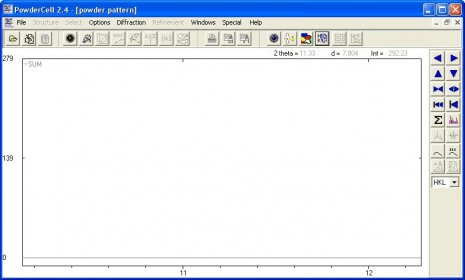
1 / 1
Download
Free
Edit program info
Info updated on:
PowderCell is a free powder pattern calculation program for single crystal data and refinement of experimental curves. It allows you to display crystal structures using more than 740 different settings of space-group types, transform different settings for monoclinic, orthorhombic and rhombohedral space-group types into another.
Comments (1)
Related software
Related suggestions
Powdercell 2.4
Powdercell for win7 64 bit
Powdercell 2.4 free download
Powdercell for win7
Powdercell for windows download for windows 64
Powdercell program for 64bit system
